win10使用vpn时提示已拒绝远程连接,远程访问服务器上禁止使用选定的身份验证协议
有些刚刚升级win10系统的用户为了得到更好地上网体验,就想要让电脑连接虚拟专用网络。可是该用户在配置windows10专用虚拟网络时,却遇到了提示“已拒绝远程连接,因为未识别出你提供的用户名和密码组合,或在远程访问服务器上禁止使用选定的身份验证协议”。这该怎么办呢?下面,小编就向大家分享win10连接虚拟网络具体方法及配置win10专用虚拟网络时提示已拒绝远程连接解决办法。
(一)win10连接虚拟网络具体方法
1、点击windows10开始菜单,点击设置。

2、首先打开设置面板,点击“网络和internet”
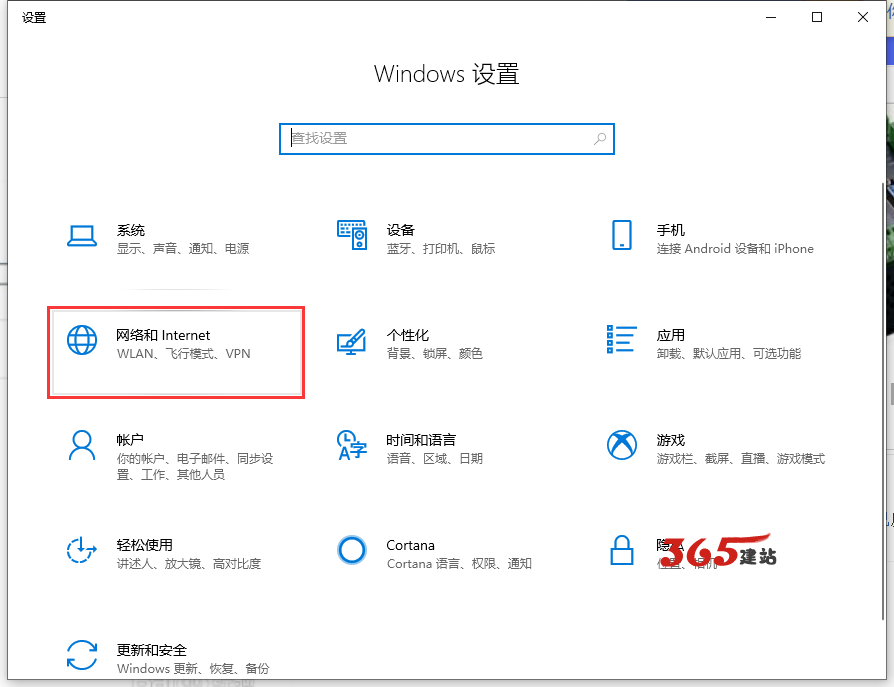
3、在VPN下点击“添加VPN连接”。
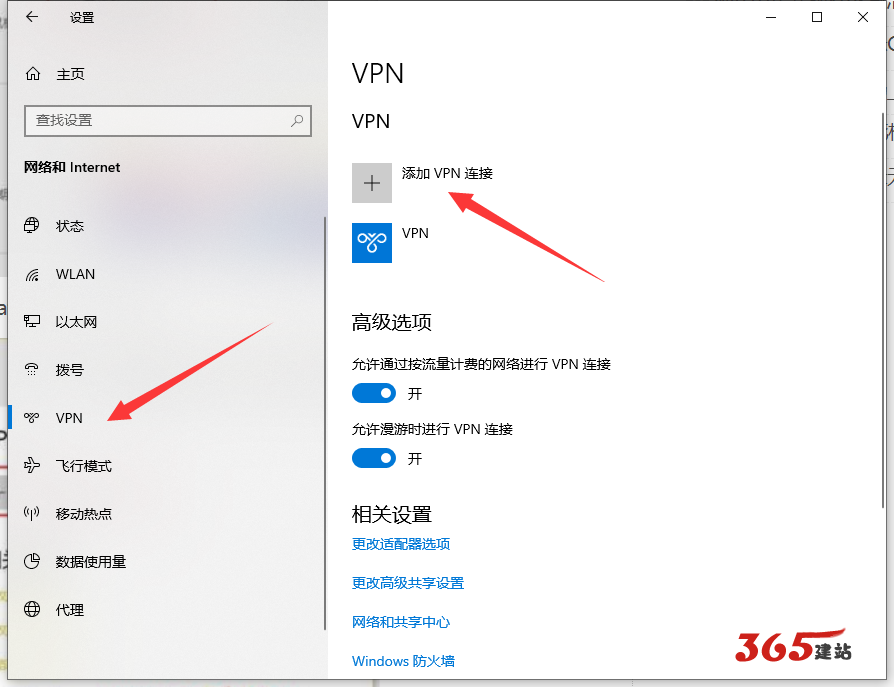
4、填写好图中相关的信息后点击保存。
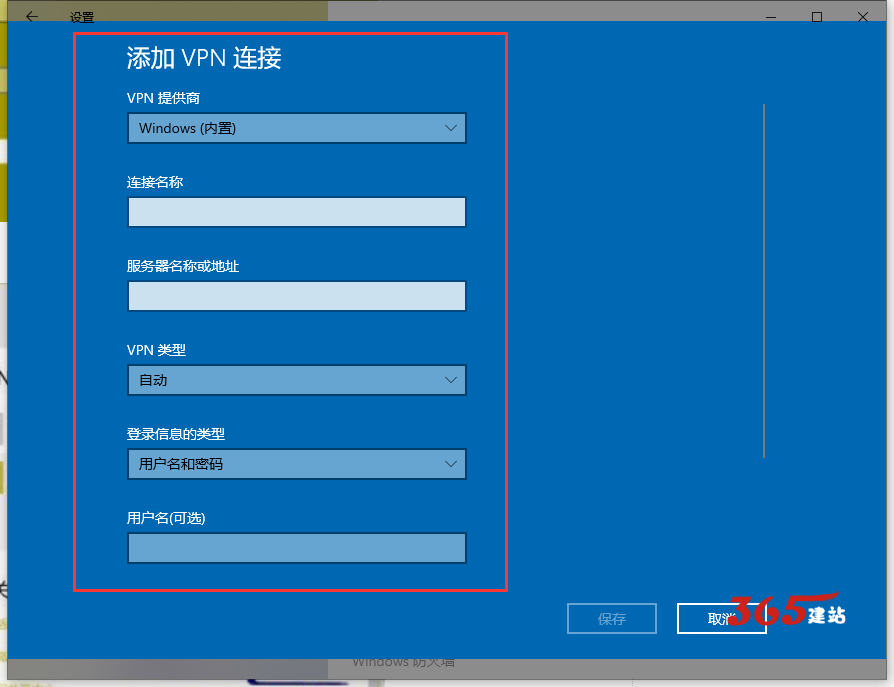
5、之后点击VPN,点击连接,连接成功后即可即可远程连接问题。

(二)提示已拒绝远程连接,远程访问服务器上禁止使用选定的身份验证协议的解决办法
1、已拒绝远程连接,因为未识别出你提供的用户名和密码组合,或在远程访问服务器上禁止使用选定的身份验证协议!主要是由于由于windows安装设置造成的。
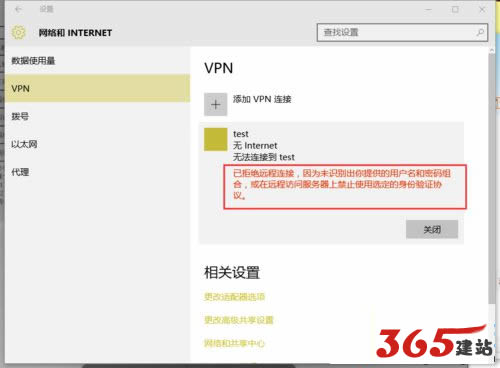
2、打开网络和共享中心,点击更改适配器设置。
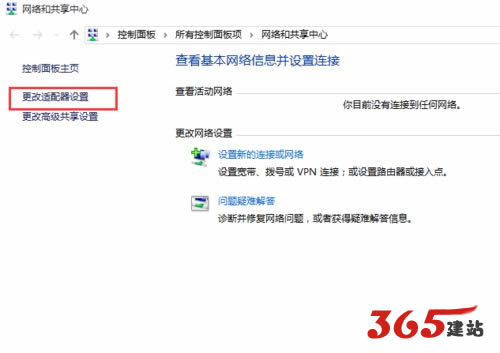
3、右击你设置的名称,虚拟网络连接,点击属性。
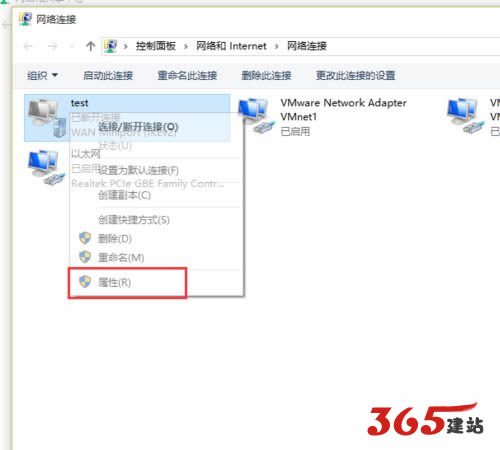
4、点击安全,选择允许使用这些协议,确定即可。
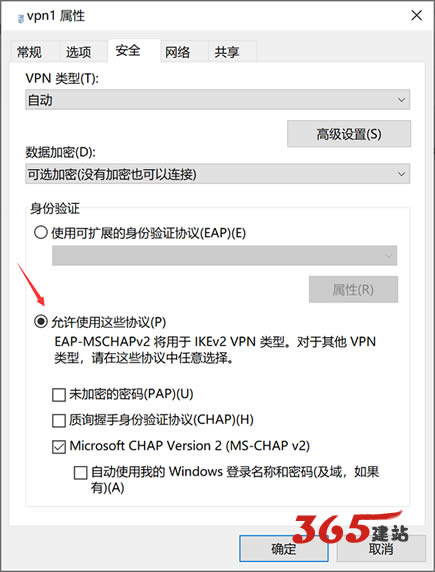
5、现在我们来点击链接Virtual Private Network。
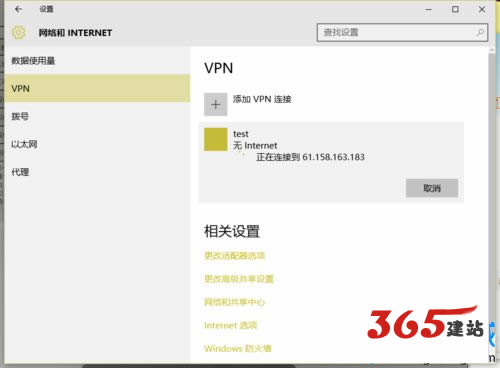
6、Virtual Private Network已经连接上了,现在可以进行上网了。
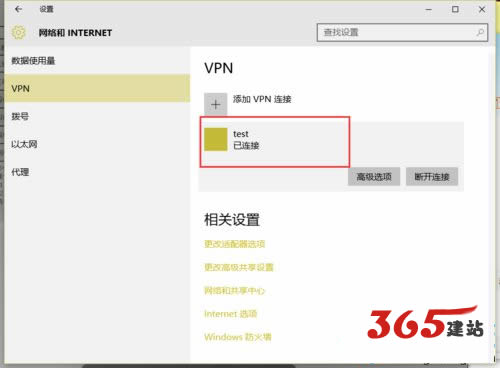
win10使用vpn时提示已拒绝远程连接,远程访问服务器上禁止使用选定的身份验证协议的解决办法就分享到这里了。
如对本文有疑问,请提交到交流论坛,广大热心网友会为你解答!! 点击进入论坛

